Yeni Facebook WordPress Eklentisi Nasıl Kullanılır: Eksiksiz Bir Kılavuz: Sosyal Medya İncelemesi
Facebook Araçları Blog Facebook / / September 25, 2020
 Blog musunuz?
Blog musunuz?
Facebook bir yayınladı WordPress için oldukça kapsamlı eklenti.
Yeni eklenti ile şunları yapabilirsiniz: için gelişmiş otomatik yayınlama gerçekleştirin Zaman çizelgesi ve kendi kendine barındırılan WordPress blogunuza birçok Facebook özelliği ekleyin. (Bu eklenti, WordPress.com'da barındırılan bloglarda çalışmaz.)
Bu, gelişmiş Facebook sosyal paylaşım özelliklerini herkes için erişilebilir hale getirir.
Bu ayrıntılı makale, bu güçlü eklentiyi nasıl kuracağınızı ve kullanacağınızı anlatıyor.
# 1: Facebook Eklentisini Blogunuza Yükleyin
WordPress yönetici kontrol panelinizin içinden Eklenti bölümüne gidin ve "Facebook" u arayın. WordPress için Facebook eklentisi, arama sonuçlarının en üstünde görünmelidir.
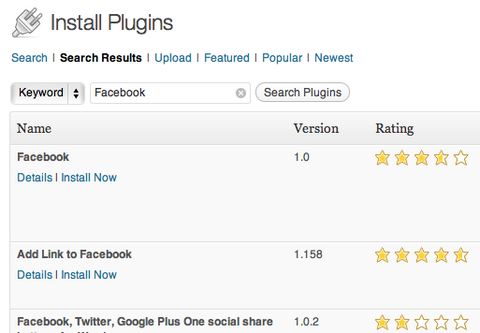
"Şimdi Yükle" yi tıkladıktan sonra yapmanız gereken eklentiyi etkinleştir.
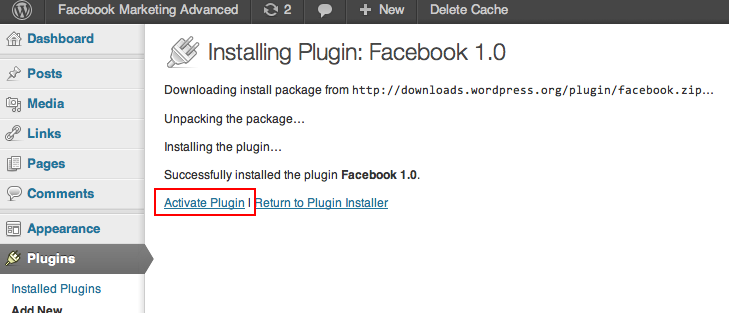
WordPress, gerekli adımlarda size rehberlik edecektir. Bir sonraki adım, kendi Facebook uygulamanızı oluşturmak olacaktır. Korkmayın, bu tek bir kod satırı gerektirmez ve oldukça kolay bir işlemdir.
# 2: Kendi Facebook Uygulamanızı Oluşturun
WordPress için yeni yüklediğiniz Facebook eklentisinden faydalanmak için kendi Facebook uygulamanızı oluşturmanız gerekir.
Başlamak için şuraya gidin: Facebook uygulamaları ve ekranınızın sağ üst köşesindeki Yeni Uygulama Oluştur düğmesine tıklayın.
Ardından Uygulama Adınızı ve Uygulama Ad Alanınızı girmeniz istenecektir. Bu adı akıllıca seçin. Çoğu durumda, en iyi seçim şudur: uygulamanıza blogunuzun adının adını verin, Facebook'ta bu isimle yayınlayacak.
Uygulama Adınızda boşluk kullanabilirsiniz ("Social Media Examiner" gibi), ancak Uygulama Ad Alanı alanında ("socialmediaexaminer" gibi bir şey okumalıdır) kullanamazsınız.
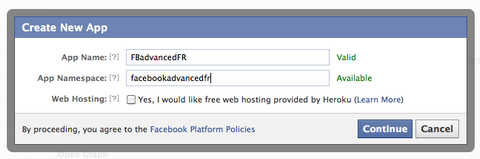
Adınız tanımlandıktan sonra kurulum ekranına yönlendirileceksiniz. İletişim e-postanızı, blogunuzun alanını, tam URL'sini "Facebook Girişli Web Sitesi" alanına girin ve mobil sürümünüz varsa mobil URL'sini girin.
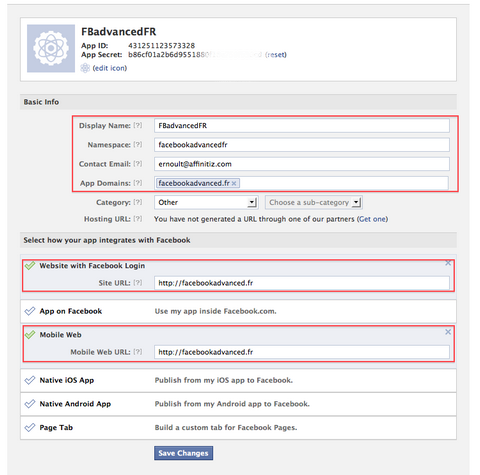
Ayrıca şunu da unutmayın: uygulama logonuzu ve simgenizi kişiselleştirin. Her ikisi de Facebook'taki tüm blog yayınlarınızda görünecek. Bu fırsatı kaçırmayın markanızın görünürlüğünü artırın!
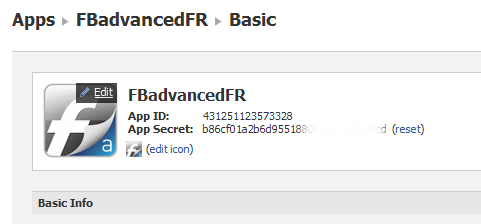
Bunlar, temel seçenekler menüsünde ayarlamanız gereken seçeneklerdir. Değişiklikleri kaydet'i tıklamayı unutmayın!
Bu temel seçenekler tanımlandıktan sonra yapmanız gerekenler uygulamanız için Açık Grafik eylemlerini ayarlayın.
Uygulama ayarlarınızın Open Graph menüsünü tıklamanız yeterlidir.
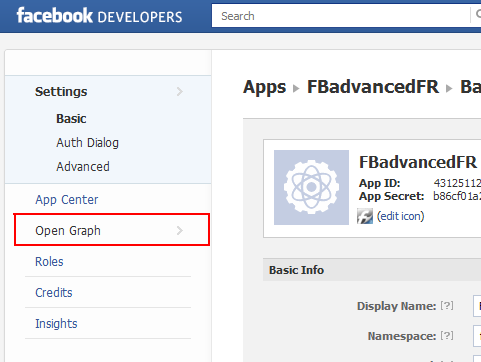
Bir sonraki adım eylem türünüzü ve nesne türünüzü tanımlayın. Bizim durumumuzda, eylem türü "yayınla" ve nesne türü bir "makale" olacaktır.
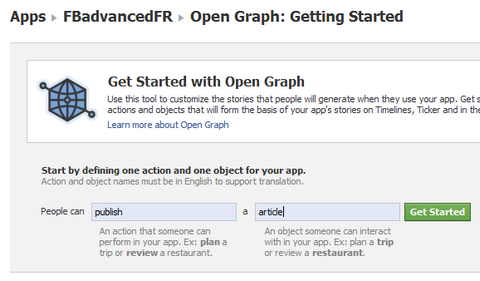
Açık Grafik işleminizin kurulumunu nasıl tamamlayacağınız hakkında daha fazla bilgi edinmek için, şuna bakın Facebook'tan rehber.
Artık Facebook uygulamanızı başarıyla oluşturduğunuza göre, Uygulama Kimliğinizi, Uygulama Gizli anahtarınızı ve Uygulama Ad Alanınızı kopyalamanız gerekir.
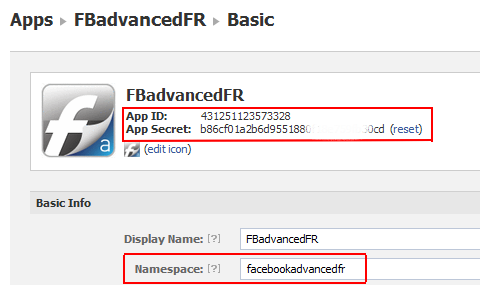
Ardından WordPress yöneticinize geri dönün, Facebook eklenti kurulum ekranına erişin ve bu bilgileri ilgili alanlara yapıştırın.
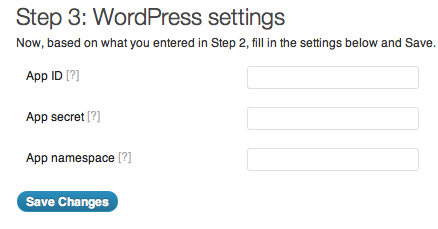
Değişiklikleri kaydedin ve işte! Facebook eklentiniz artık tam olarak yüklendi. Yapabilirsin çeşitli sosyal özelliklerinden yararlanmak için ayarları yapın.
# 3: WordPress için Facebook Eklentinizi Kurun
Kurulduktan sonra, Facebook eklentinizin tüm ayarlarına erişebilirsiniz. Tek bir arayüzde şunları yapılandırabilirsiniz:
- Sosyal Yayıncılık özellikleri
- Makalelerinizdeki Beğen düğmelerinin konumu ve tasarımı
- Okuyucuların makale yazarlarını takip etmesine izin veren Abone Ol düğmesi
- Facebook mesajları ve hatta e-postalarla makalelerinizin bire bir paylaşımını kolaylaştırmak için Gönder düğmesi
- Okuyucularınızın makaleleriniz hakkında Facebook kimlikleri ile yorum yapmalarına izin veren yorumlar
- Okuyucularınızın arkadaşlarının favorilerine göre kişiselleştirilmiş makale önerilerini görüntülemek ve kendi sosyal okuyucunuzu etkinleştirmek için Öneriler çubuğu
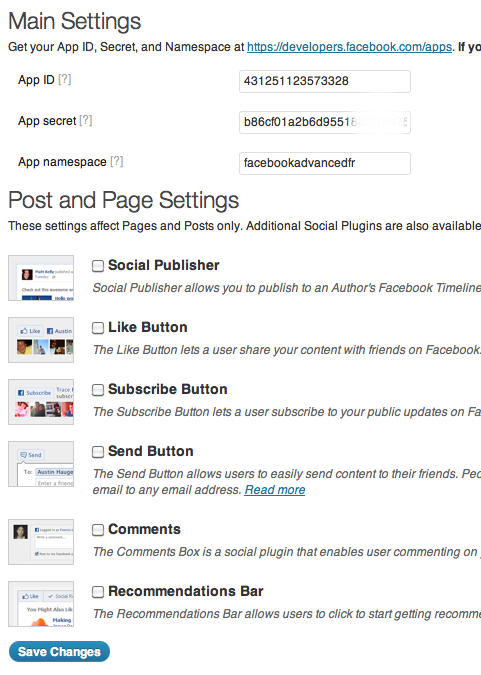
Tüm bu seçenekleri veya yalnızca istediklerinizi etkinleştirmeyi seçebilirsiniz. Bu senin çağrın!
Sosyal Yayıncılığı Etkinleştirin.
Sosyal Yayıncılık özelliği, sonuncusunu tanıt Blog yazısı arkadaşlarınıza, Facebook sayfanıza ve hatta hedef kitlenin makalenizle ilgilenebileceği başka bir Facebook sayfasına.
İlk seçeneğiniz otomatik yayını etkinleştir blog yayınınızın yazarının Zaman Çizelgesine.
Daha sonra şunları da yapabilirsiniz: her makaleyi otomatik olarak yayınla Facebook sayfalarınızdan birine. Bu yalnızca bir Facebook sayfasıyla sınırlıdır.
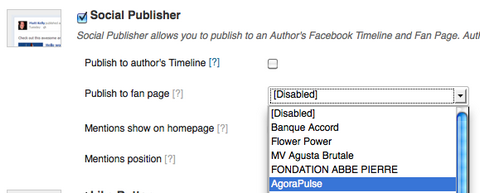
Blogunuzda yayınlanan makalelerin her biri, seçtiğiniz Facebook sayfasında otomatik olarak yayınlanacaktır. Makalenizi yayınlarken seçeneğiniz olacak kişiselleştirilmiş bir açıklama ekleyin.
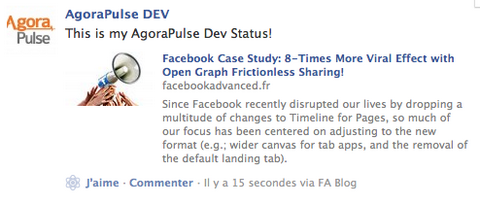
Daha da önemlisi, Sosyal Yayıncıyı etkinleştirdiyseniz, makalenizi düzenlerken şu seçeneğiniz olacaktır: arkadaşlardan veya Facebook sayfalarından bahset.
Makalenizi paylaşmak istediğiniz arkadaşlarınızın ve Facebook sayfalarının adını girmeniz yeterlidir; Facebook uygun arkadaşları ve sayfaları otomatik olarak önerecektir.
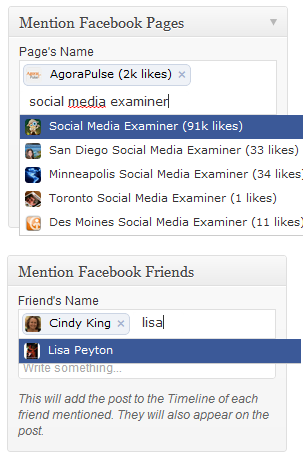
Bu paylaşım seçeneği, makalenize yayınlanır yayınlanmaz ciddi bir görünürlük kazandırmanın harika bir yoludur. Makalenizi paylaşın hem makalenizle ilgilenen arkadaşlarınızla hem de söyleyeceklerinizle ilgilenen izleyicilerle ilgili sayfalarla. Bunu akıllıca yaparsanız, blog okuyucu sayınızı artırırsınız.
Makaleniz, seçtiğiniz arkadaşlarınızın ve Facebook sayfasının Zaman Çizelgelerinde, tıpkı doğrudan onların Zaman Çizgilerinde paylaşmışsınız gibi görünecektir. Başka bir büyük zaman kazandıran!
Güncelleme, Uygulama Adınız "aracılığıyla" yapıldığını gösterecektir. Bu yüzden isminizi akıllıca seçmeniz gerekiyor.
YouTube Pazarlama Eğitimi Alın - Çevrimiçi!

YouTube ile etkileşiminizi ve satışlarınızı artırmak mı istiyorsunuz? Ardından, kanıtlanmış stratejilerini paylaşan en büyük ve en iyi YouTube pazarlama uzmanları toplantısına katılın. Odaklanılan adım adım canlı talimat alacaksınız YouTube stratejisi, video oluşturma ve YouTube reklamları. Kanıtlanmış sonuçlar elde eden stratejileri uygularken şirketiniz ve müşterileriniz için YouTube pazarlama kahramanı olun. Bu, Social Media Examiner'daki arkadaşlarınızdan canlı bir çevrimiçi eğitim etkinliğidir.
DETAYLAR İÇİN TIKLAYINIZ - 22 EYLÜL SATIŞI SONA ERİYOR!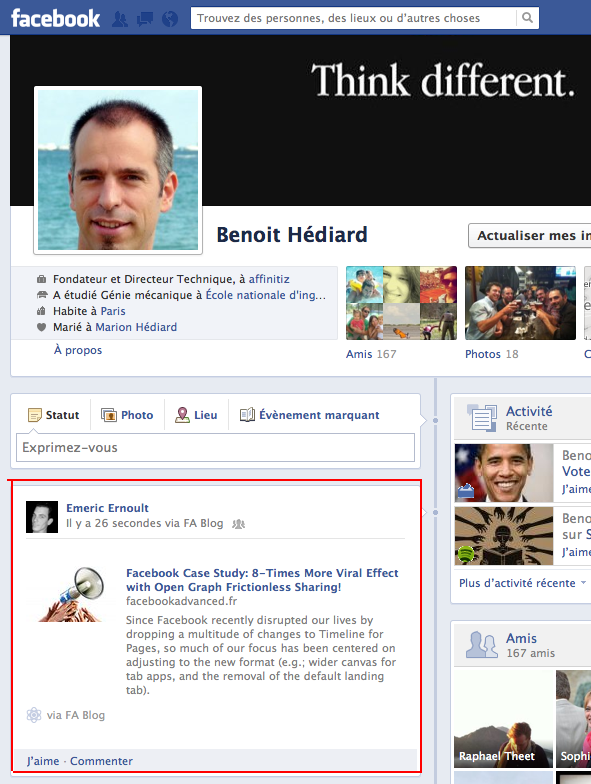
Son olarak, yazınızı yayınladığınız sırada bahsettiğiniz arkadaşlar ve sayfalar, ayarlarda belirlediğiniz seçeneğe bağlı olarak, yazınızın üst veya alt kısmında blogda görünecektir.
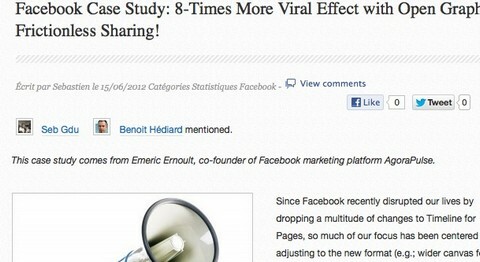
Beğen düğmeleri ekleyin ve konumlarını ve tasarımlarını ayarlayın.
Makalelerinize Beğen düğmesi eklemek, parkta yürümek kadar kolaydır. Hatta yapabilirsin Gönder düğmesi ekle, beğenenlerin yüzlerini göstermeyi seçin (tavsiye edilen), eylemin adını seçin (Beğen veya Öner), konumunu seçin makalenizin üstünde veya altında (veya her ikisinde) (önerilen) ve düğmeye atanan genişlik.
Tüm bunları aşağıdaki kolay işlemde yapabilirsiniz.
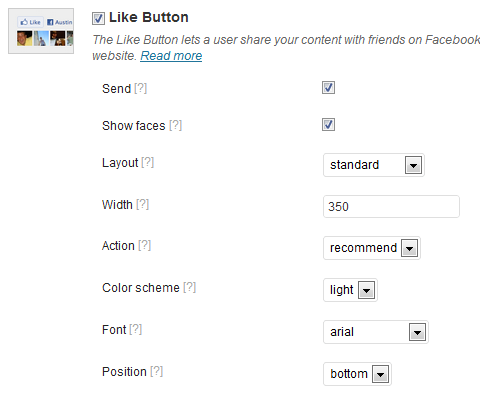
Okuyucuların makalelerin yazarlarını takip etmesine izin vermek için bir Abone Ol düğmesi ekleyin.
Yapabilirsin makalelerinizin her birine bir Abone Ol düğmesi ekleyin. Bu, okuyucularınızın yazarların Facebook'taki herkese açık güncellemelerine abone olmalarını sağlayacaktır. Bu harika bir yoldur yazarlarınıza daha fazla görünürlük verin katkılarından dolayı Facebook'ta.
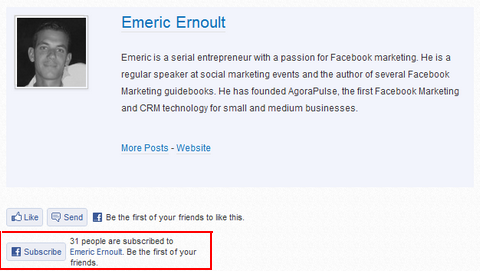
Yapabilirsin Abone ol düğmesi ayarlarını yapın uygun olduğu yerde görünmesini sağlamak. Genellikle yazarın profilinin görüntülendiği makalenizin altında yer alır.
Ayrıca şunları yapmanız önerilir: "Yüzleri göster" seçeneğini seçin ve blogunuzda kullanılanla aynı hizada bir yazı tipi seçin.
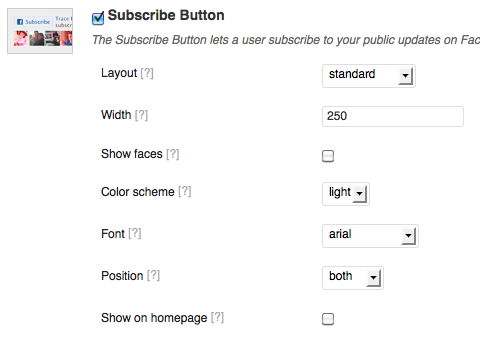
Makalelerinizin bire bir paylaşımını kolaylaştırmak için Gönder düğmesini ekleyin.
Gönder düğmesi, okuyucularınızın makalelerinizi belirli bir Facebook arkadaşına (veya birkaç arkadaşına) veya e-posta ile göndermesine olanak tanımanın uygun bir yoludur.
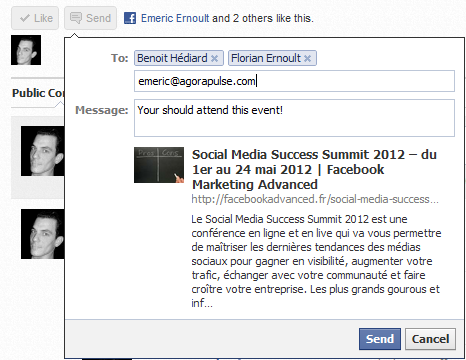
Yapabilirsin Gönder düğmesinin nerede görüntüleneceğini seçin, renk düzeni ve bunun için kullanmak istediğiniz yazı tipi.
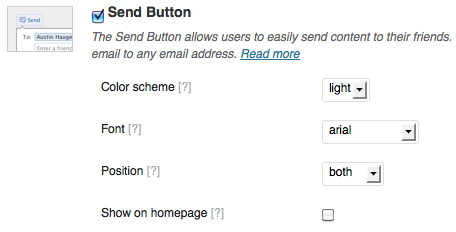
Beğen düğmesi seçeneğini bir Gönder düğmesi de içerecek şekilde ayarlarsanız, bu Gönder seçeneğini ikinci kez seçmeniz gerekmeyeceğini unutmayın.
Okuyucularınızın Facebook hesapları içinden kolayca yorum yapabilmeleri için Yorumları etkinleştirin.
Facebook Yorumları, blogunuza bir sosyal yorum özelliği ekleyin. Bu, okuyucularınızın Facebook hesaplarını kullanarak içeriğiniz hakkında yorum yapmasını kolaylaştıracak ve yorum yapanlar gerçek kimliklerini kullandıkça spam ve trolleri önemli ölçüde azaltacaktır.
Bu ayrıca, her yorum yorumcunuzun Zaman Çizelgesinde yayınlandıkça içeriğinizin görünürlüğünü artırır.
Bu üç büyük fayda muhtemelen neden TechCrunch blogu Facebook yorumlarına geçtiniz ve blogunuz için neden bu seçeneği düşünmelisiniz.
Yorumlar seçeneği oldukça basittir - seçeneği seçin, bir sayfada görüntülenecek maksimum yorum sayısını, yorum kutunuzun genişliğini girin - işte bu kadar; yorum eklentiniz çalışıyor ve çalışıyor.
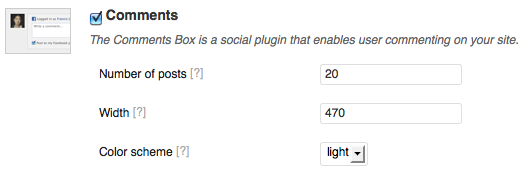
Hemen her makalenizin altında yerleşik bir yorum yapma özelliğine sahip değilsiniz ...
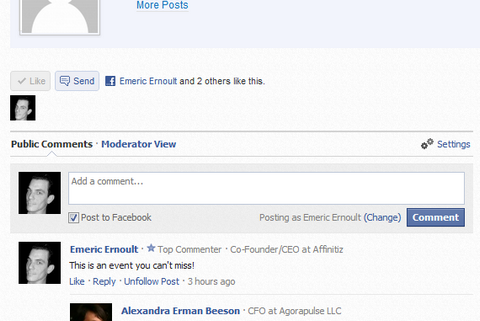
… Ayrıca gerçek zamanlı olarak güncellenen her makale için yorum sayısına sahipsiniz.
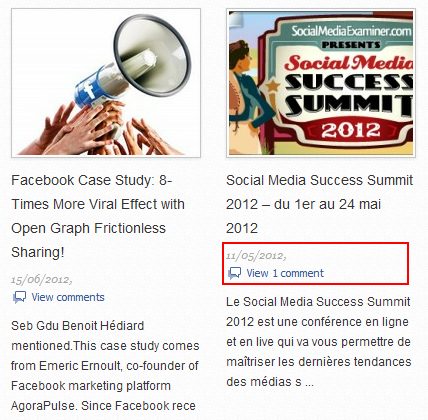
Bu Facebook Yorum eklentisi, bazı etkileyici denetim özellikleri dahil olmak üzere harika yönetici seçenekleri sunar.
Okuyucularınızın arkadaşlarının en sevdiği makalelere göre kişiselleştirilmiş makale önerileri görüntülemek ve ayrıca kendi sosyal okuyucunuzu etkinleştirmek için Öneriler çubuğunu kullanın.
Öneriler çubuğu, eklentinin en güçlü özelliklerinden biridir. Özetle, iki şey yapar:
- Gezinme penceresinin altında açılır bir çubuk görüntüler. okuyucularınıza makaleler önerin arkadaşlarının blogunuzda beğendiklerine göre.
- Ziyaretçilerinizin otomatik olarak açabileceği bir sosyal okuyucu sunar tüm makaleleri paylaş blogunuzda okurlar.
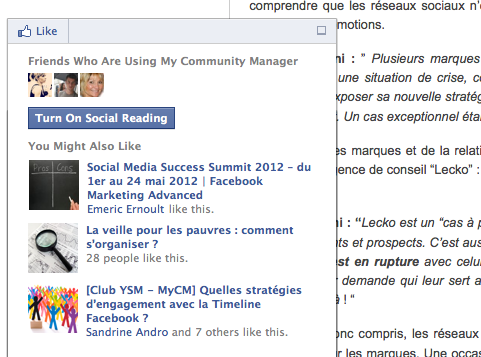
Ayarlarda şunları yapabilirsiniz: Öneriler çubuğunun ne zaman görüntüleneceğini tanımlayın (belirli bir süre sonra ve / veya sayfanın belirli bir yüzdesini kaydırdıktan sonra). Ayrıca ekranın hangi tarafında görüntüleneceğini de seçebilirsiniz.
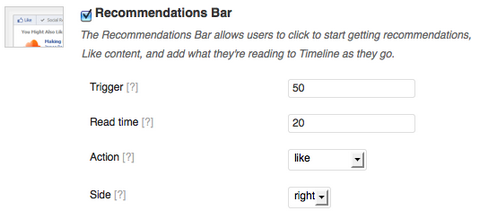
Not: Bu yazı yazıldığı sırada Facebook makalelerin otomatik paylaşımını geçici olarak devre dışı bıraktı ("sosyal okuyucu"). Facebook'un açıklaması, "Öneriler Çubuğu şu anda beta sürümündedir. [Biz] ürünü test ederken ve daha fazla yinelerken özelliğin sosyal okuma işlevini geçici olarak kaldırdık. Güncellemeleri takip edeceğiz. Teşekkürler."
Takip etmek için ziyaret edin WordPress Forum tartışması.
# 4: Yeni Sosyal Trafiğinizi Ölçün!
Tüm bu harika sosyal özellikleri düzgün bir şekilde yükleyip kurduktan sonra, trafiğinizin yükseldiğini görün! Sana yardım etmek için yeni sosyal trafiğinizin büyümesini takip edin, Facebook eklentisi için uygun bir bağlantı görüntüler Facebook İçgörüleri uygulamanız için.

İçin o bağlantıyı tıklayın inanılmaz derinlikte içgörülere erişin Facebook'un trafiği nasıl yönlendirdiğini ve blogunuza aktif okuyucuları nasıl çektiğini öğrenin.
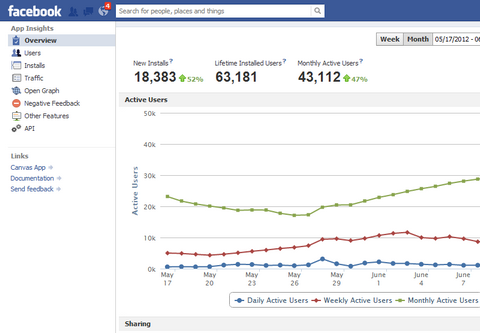
Bu bilgiler, arkadaşlarından birinin bir eylemi (beğenme, yorum yapma veya paylaşma) sayesinde Facebook'un blogunuza gönderdiği ziyaretçi sayısını içerir.

Insights verileri ayrıca hedef kitleniz hakkında demografik bilgileri içerir; başvurunuz hakkında olumsuz geri bildirim; ve günlük, haftalık ve aylık kullanıcı sayısı. Ancak, bu tek başına başka bir makalenin konusu!
Ne düşünüyorsun? WordPress için Facebook eklentisinin blogunuza gelen trafiği artıracağına emin misiniz? Bunu WordPress blogunuza yüklemek ister misiniz? Aşağıdaki yorum bölümünde bize bildirin.



